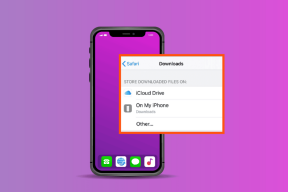Slik fjerner du Facebook-klistremerker fra galleriet
Miscellanea / / November 29, 2021
Det er morsomt å bruke klistremerker på sosiale nettverk og meldingsapper. Men til tider kan de bli litt anmassende. Jeg har funnet klistremerkene fra Facebook og dens Messenger som tømmer telefonens galleri. Det viser seg at jeg ikke er den eneste som møter en slik ulempe.

Mange andre brukere, spesielt OnePlus-eiere, blir sjokkert over å se en haug med tilfeldige klistremerker når de åpner galleriet på Android-enheten sin.
Hadde det vært i en enkelt mappe, ville det fortsatt vært tålelig. Men i dette tilfellet er det en antall mapper, hver har et enkelt klistremerke som gjør det ganske vanskelig å finne albumet man leter etter.
Vi hjelper deg med å fikse problemet. Her finner du løsninger for å fjerne klistremerker, annonser og emojier fra å vises i galleriet ditt.
Tøm cache
Først av alt må du tømme hurtigbufferen for Facebook- og Messenger-appen. Noen ganger er problemet med galleriappen, så tøm hurtigbufferen for det også.
Her er trinnene:
Trinn 1: Åpne Innstillinger og gå til applikasjonsbehandleren.

Steg 2: Under alle apper trykker du på Facebook eller appen hvis klistremerker du vil skjule.

Trinn 3: Trykk på Lagring etterfulgt av Tøm cache.


Å tømme cache vil ikke slette noen personlige data fra enheten din. Det er forskjellig fra å tømme data/lagring.
Trinn 4: Start enheten på nytt.
Hvis klistremerkene fortsatt er synlige i galleriet, tøm bufferen for galleriappen igjen.
Oppdater appen
Noen ganger kan problemet skyldes en feil i appen. Vi foreslår at du oppdaterer Facebook/Messenger og galleriappen fra Play Store. Når du er oppdatert, start enheten på nytt.
Legg til .nomedia-fil
For de uinnvidde er en .nomedia-fil (ja, det er en prikk før nomedia) en tom fil. Den er plassert i mappen av utviklerne der enheten må informere Android-medieskanneren til ikke vise mediefilene inne i apper som galleri, musikk og videospillere. Du vil for eksempel ikke se bufrede bilder i galleriet ditt, da de har en .nomedia i mappen.
Som standard har hovedmappen som inneholder klistremerkene også en .nomedia-fil. Men hvis du ser disse bildene i galleriet ditt, kan det ha blitt slettet. Så i utgangspunktet må vi legge til .nomedia-filen i mappen hvis bilder du ikke vil skal vises i galleriet.
Proff-tips: Du kan bruke denne funksjonen til å skjule bestemte mapper fra galleriet ditt.
Her er trinnene for å legge til og opprette .nomedia-fil.
Trinn 1: Bruk hvilken som helst filutforsker og gå til Android-mappen som finnes i enhetens internminne.

Steg 2: Trykk på data. Her finner du en rekke mapper. Hvis du ser klistremerker fra Facebook, trykk på com.facebook.katana. For Messenger, trykk på com.facebook.orca.


Trinn 3: Trykk på filer etterfulgt av klistremerker.


Trinn 4: Velg alle undermappene for klistremerker og slett dem.
Merk: Du kan hoppe over dette trinnet første gang. Men hvis du fortsatt ser klistremerker i galleriet ditt etter å ha fulgt alle trinnene, slett dem først og følg deretter resten av trinnene.

Trinn 5: Under den samme klistremerkemappen trykker du på ny/legg til-alternativet til filutforskeren for å opprette en ny fil.

Trinn 6: Skriv nå inn .nomedia som filnavn.
Merk: Ikke ha mellomrom mellom prikken (.) og nomedia.


Trinn 7: Tøm hurtigbufferen for Facebook og galleri-appen som vist ovenfor. Start deretter enheten på nytt.
Trinn 8: Åpne galleriappen. Voila! Klistremerker ville ikke lenger være der.
To ting å merke seg:
1. Hvis du fortsatt ser klistremerker i galleriet ditt etter å ha fulgt trinnene ovenfor, kan du bruke en annen filutforsker for å lage en .nomedia-fil. Du kan bruke apper som ES filutforsker og Solid Explorer. Ofte fungerer noen apper og andre lar deg ikke lage den filen.
2. Hvis du ser klistremerker fra en annen app og vil skjule dem fra galleriet ditt, kan du navigere til klistremerket du vil skjule i galleriet. Åpne den og se bildeegenskapene. Den er vanligvis til stede under trepunktsmenyen. Du vil se bildebanen eller plasseringen av klistremerket. Bruk trinnene nevnt ovenfor, naviger til hovedmappen og legg til .nomedia-fil.

Gi nytt navn til klistremerkemappe
En annen løsning du kan prøve er å gi nytt navn til klistremerkemappen. Du trenger ikke å endre navnet. Alt du trenger å gjøre er å legge til en prikk (.) foran navnet.
For å gjøre det, følg disse trinnene:
Trinn 1: Bruk en filutforsker, naviger til Android > data > com.facebook.katana eller com.facebook.orca > filer som du gjorde ovenfor.
Steg 2: Her finner du klistremerkemappen. Trykk og hold mappen for å velge den. Klikk på ikonet med tre prikker for å vise kontekstmenyen og velg Gi nytt navn. Nå er alt du trenger å gjøre å bruke .stickers (ikke glem prikken, kompis)-navnet.


Trinn 3: Etter å ha endret navn, start enheten på nytt.
Moro kan være dødelig
Så mye som du kanskje liker å bruke klistremerkene, kan en ukjent feil gjøre galleriappen din litt anmassende. En av rettelsene ovenfor bør få klistremerkene til å forsvinne fra galleriet ditt. Hvis ingenting fungerer, bør du bytte til lite versjon av Facebook og budbringer. Disse appene er små i størrelse og bruker mindre data enn hovedappene deres.